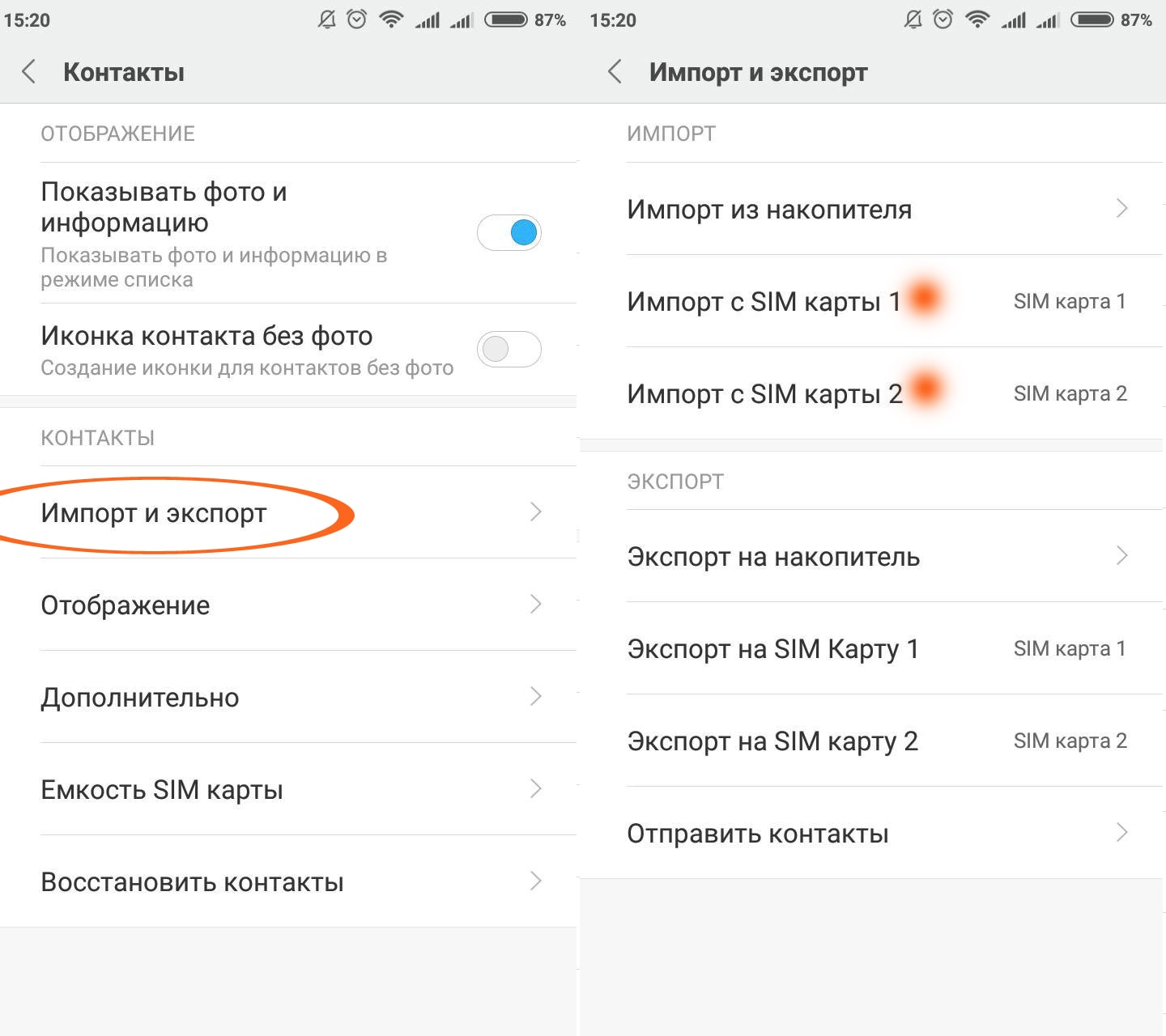Перенос данных с самсунга на xiaomi – Перенос данных Как перенести с Samsung Galaxy все данные (смс, контакты, фото и видео) кроме программ на Xiaomi ?
🛠 Как перенести данные с Android на Xiaomi и с Samsung на Xiaomi — подробная инструкция
Выполнить перенос данных с Samsung на Xiaomi можно как классическими способами, так и с помощью современного программного обеспечения, которое доступно для скачивания и установки совершенно бесплатно.
Содержание статьи:
Приложение Mi Mover — быстро, надежно, удобно
Один из наиболее удобных и простых способов переноса данных — приложение Mi Mover. В смартфонах Ксяоми оно предустановлено. Однако в версиях прошивки MIUI 9 и 10 его разместили в настройках. Найти можно так:
-
заходим в меню «Настройки»;
-
выбираем «Система и устройство»;
-
выбираем пункт «Расширенные настройки»;
-
в перечне находим Mi Mover.
ВАЖНО! С помощью данного приложения осуществляется только перенос данных с Андроида на Андроид Xiaomi. Для переноса информации с китайского смартфона на Самсунг или другие устройства на Андроиде это приложение не используется.
В данном случае алгоритм действий такой:
-
находим в Плей Маркете приложение Mi Mover, скачиваем на Самсунг, устанавливаем;
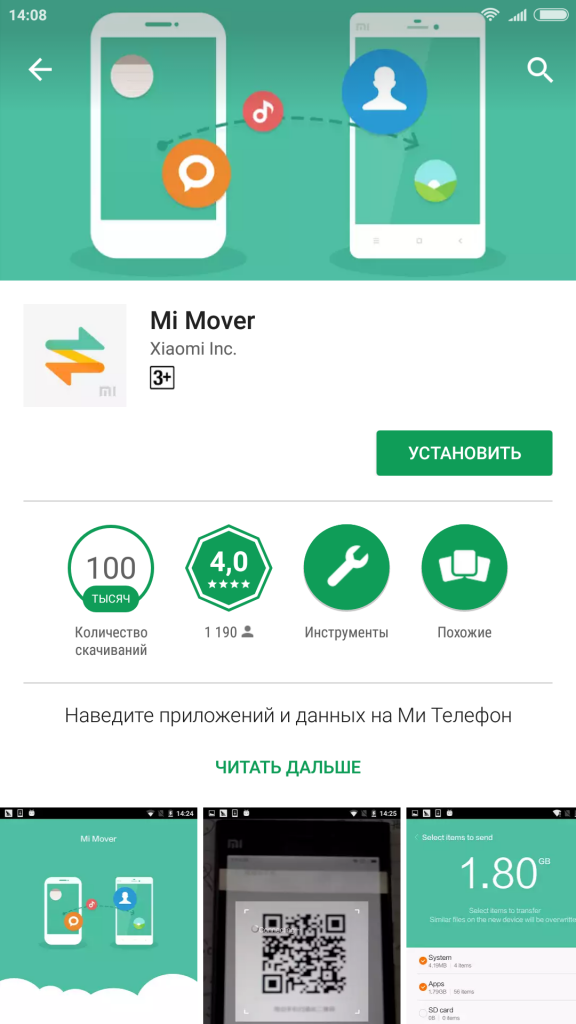
-
подключаем смартфоны Ксяоми и Самсунг к сети интернет, на обоих включаем приложение;
-
на устройстве Самсунг нажимаем «Я отправитель»;
-
на Ксяоми нажимаем «Я получатель»;
-
на новом устройстве появляется QR код, его необходимо отсканировать смартфоном Самсунг в режиме «Я отправитель»;
-
в списке данных на старом устройстве выбираем те, которые необходимо передать на новое — изображения, контакты, смс, приложения, аудио и видеофайлы и другие;
-
нажимаем кнопку «Отправить».
Программа CloneIT — как пользоваться
Помимо Ми Мувера, можно воспользоваться любым другим приложением для передачи данных от сторонних разработчиков. Рассмотрим, как выполнить бэкап на примере программы CloneIT.ВАЖНО! При использовании CloneIT один из смартфонов должен работать как точка доступа Wi-Fi.
Для обмена необходимо:
-
на Самсунге нажать «Отправитель»;
-
на Ксяоми нажать «Получатель»;
-
кликнуть «Подключиться»;
-
выбрать данные для отправки. Программа позволяет перенести двенадцать видов данных, в том числе — контакты, смс, файлы разного формата, приложения;
Как перенести данные на Xiaomi без интернета
Бывают ситуации, когда обмен данными необходимо выполнить срочно, но отсутствует подключение к интернету. В данном случае перенести данные самостоятельно можно с помощью проверенных способов:-
Bluetooth — данный метод считается устаревшим, но он работает без сбоев. Станет настоящей «палочкой-выручалочкой» при отсутствии доступа в интернет;
-
использование USB-порта. Подключаем старое устройство к ПК через USB-порт, копируем все данные на жесткий диск компьютера. Далее отключаем Самсунг и подключаем к ПК смартфон Ксяоми. Копируем данные с компьютера в память мобильного устройства;
-
использование карты памяти. Для этого все необходимые данные переносим из внутреннего хранилища девайса на карту памяти, затем просто вынимаем ее из старого устройства и вставляем в новое;
-
использование сим-карты — аналогично карте памяти, однако подходит только для передачи списка контактов и смс-сообщений.

ВАЖНО! Перед тем как снести всю информацию со старого смартфона, необходимо убедиться, что в полном объеме успешно скопирована на новый, файлы открываются, а приложения работают корректно.
Заключение
Не стоит откладывать приобретение нового гаджета из-за опасения потерять привычные данные, настройки, функционал. Как видим, перенести их не составляет труда. Несколько простых действий — и новое, более быстрое, удобное и современное устройство будет полностью заточено под ваши нужды.
Новости Xiaomi, Новинки, Обзоры, Сравнения
После приобретения нового смартфона очень часто требуется перенести данные со старого устройства на новое. В этом вам сможет помочь фирменное приложение от компании Xiaomi — Mi Mover.

Данной программой вы сможете воспользоваться только на смартфонах под управлением операционной системы Android. Перенести информацию вы можете с телефона любого производителя, но только на смартфон Xiaomi.
Первое, что нужно сделать — установить приложение Mi Mover на оба устройства. На смартфонах от Xiaomi данное приложение предустановлено изначально, правда в последних версиях прошивки, его спрятали в настройки, и найти его можно по следующему пути: «Настройки» — «Расширенные настройки» -«Mi Mover».

После запуска приложения отобразится окно, в котором нужно выбрать «Получателя» и «Отправителя». «Получателем» в нашем случае является новое устройство, на которое мы планируем импортировать данные со старого смартфона. «Отправитель» — соответственно смартфон, с которого требуется экспортировать данные.

После выбора передающего и принимающего устройств, на новом смартфоне появится штрих-код, который необходимо отсканировать на старом телефоне, для сопряжения смартфонов между собой.

После установки соединения по Wi-Fi, появится список, в котором можно отметить, что именно необходимо передать. Среди доступных вариантов: приложения, журнал звонков, sms-сообщения и телефонная книга.
Длительность процесса переноса данных зависит от количества передаваемой информации и может занимать от одной до нескольких десятков минут.
Недостатком при переносе приложений, является то, что передаются только сами программы, а не их данные и кеш. То есть, все приложения придется настраивать заново.
Как видите, процесс переноса данных со старого смартфона на новый очень прост и не займет много времени. Напишите нам в комментарии, пригодилась ли вам информация, представленная в данной инструкции.
Купить смартфон в магазине Румиком
КАК ПОКУПАТЬ НА РУМИКОМ СО СКИДКОЙ?
Читайте также:
Как настроить SIP — телефонию на смартфонах Xiaomi?
Сканирование и распознавание текста на Xiaomi
Как узнать забытый пароль подключенной сети Wi-Fi?
Товары, которые могут вас заинтересовать:
Global Version означает, что товар выпущен для мирового рынка, и соответствует международным стандартам качества.
Ростест — это знак сертификации, который гарантирует, что устройство соответствует всем российским нормам и стандартам по охране окружающей среды и здоровья пользователей. Каких-либо дополнительных отличий или преимуществ перед другими устройствами данный знак не предполагает.
-33%

Global Version означает, что товар выпущен для мирового рынка, и соответствует международным стандартам качества.
Ростест — это знак сертификации, который гарантирует, что устройство соответствует всем российским нормам и стандартам по охране окружающей среды и здоровья пользователей. Каких-либо дополнительных отличий или преимуществ перед другими устройствами данный знак не предполагает.
-37%

Global Version означает, что товар выпущен для мирового рынка, и соответствует международным стандартам качества.
Ростест — это знак сертификации, который гарантирует, что устройство соответствует всем российским нормам и стандартам по охране окружающей среды и здоровья пользователей. Каких-либо дополнительных отличий или преимуществ перед другими устройствами данный знак не предполагает.
-12%

Global Version означает, что товар выпущен для мирового рынка, и соответствует международным стандартам качества.
Ростест — это знак сертификации, который гарантирует, что устройство соответствует всем российским нормам и стандартам по охране окружающей среды и здоровья пользователей. Каких-либо дополнительных отличий или преимуществ перед другими устройствами данный знак не предполагает.
-7%

Global Version означает, что товар выпущен для мирового рынка, и соответствует международным стандартам качества.
Ростест — это знак сертификации, который гарантирует, что устройство соответствует всем российским нормам и стандартам по охране окружающей среды и здоровья пользователей. Каких-либо дополнительных отличий или преимуществ перед другими устройствами данный знак не предполагает.
-12%

Global Version означает, что товар выпущен для мирового рынка, и соответствует международным стандартам качества.
Ростест — это знак сертификации, который гарантирует, что устройство соответствует всем российским нормам и стандартам по охране окружающей среды и здоровья пользователей. Каких-либо дополнительных отличий или преимуществ перед другими устройствами данный знак не предполагает.
-7%

Global Version означает, что товар выпущен для мирового рынка, и соответствует международным стандартам качества.
Ростест — это знак сертификации, который гарантирует, что устройство соответствует всем российским нормам и стандартам по охране окружающей среды и здоровья пользователей. Каких-либо дополнительных отличий или преимуществ перед другими устройствами данный знак не предполагает.
-5%
New!

Global Version означает, что товар выпущен для мирового рынка, и соответствует международным стандартам качества.
Ростест — это знак сертификации, который гарантирует, что устройство соответствует всем российским нормам и стандартам по охране окружающей среды и здоровья пользователей. Каких-либо дополнительных отличий или преимуществ перед другими устройствами данный знак не предполагает.
-7%

Global Version означает, что товар выпущен для мирового рынка, и соответствует международным стандартам качества.
Ростест — это знак сертификации, который гарантирует, что устройство соответствует всем российским нормам и стандартам по охране окружающей среды и здоровья пользователей. Каких-либо дополнительных отличий или преимуществ перед другими устройствами данный знак не предполагает.
-15%

Global Version означает, что товар выпущен для мирового рынка, и соответствует международным стандартам качества.
Ростест — это знак сертификации, который гарантирует, что устройство соответствует всем российским нормам и стандартам по охране окружающей среды и здоровья пользователей. Каких-либо дополнительных отличий или преимуществ перед другими устройствами данный знак не предполагает.
-30%
New!

Mi Mover — приложение для переноса данных на Xiaomi
 Приложения
ПриложенияПри покупке смартфона Xiaomi вам может потребоваться перенос данных с предыдущего устройства. В этом вам поможет приложение Mi Mover. Учтите, что трансфер возможен только при переносе с любого Android смартфона (Samsung, Meizu, Huawei и так далее) на Xiaomi, а не наоборот.
Как пользоваться приложением:
- Скачиваем его через Google Play или по ссылке в начале статьи и устанавливаем на оба устройства. В Сяоми оно чаще всего установлено по умолчанию. Найти его можно перейдя в Настройки > прокрутить экран до Система и устройство > Дополнительно > Mi Mover или же воспользоваться поиском.

- Обязательно включаем Wi-fi
- Запускаем приложение на обоих смартфонах и видим следующую картину:

- На новом смартфоне куда осуществляется трансфер жмем «Я получатель» и появится QR-код, который нужно отсканировать со старого.

- Появится список для трансфера, где можно выбрать сообщения, контакты и приложения.
Чем больше данных вы выбрали, тем дольше будет осуществляться процесс переноса. Настройки перенесенных программ сохранены не будут — их придется делать заново.
Читайте также:
Как перенести данные с Самсунга на Xiaomi
Блог РумикомИнструкцииПеренос данных на новый смартфон при помощи Mi Mover
После приобретения нового смартфона очень часто требуется перенести данные со старого устройства на новое. В этом вам сможет помочь фирменное приложение от компании Xiaomi — Mi Mover.
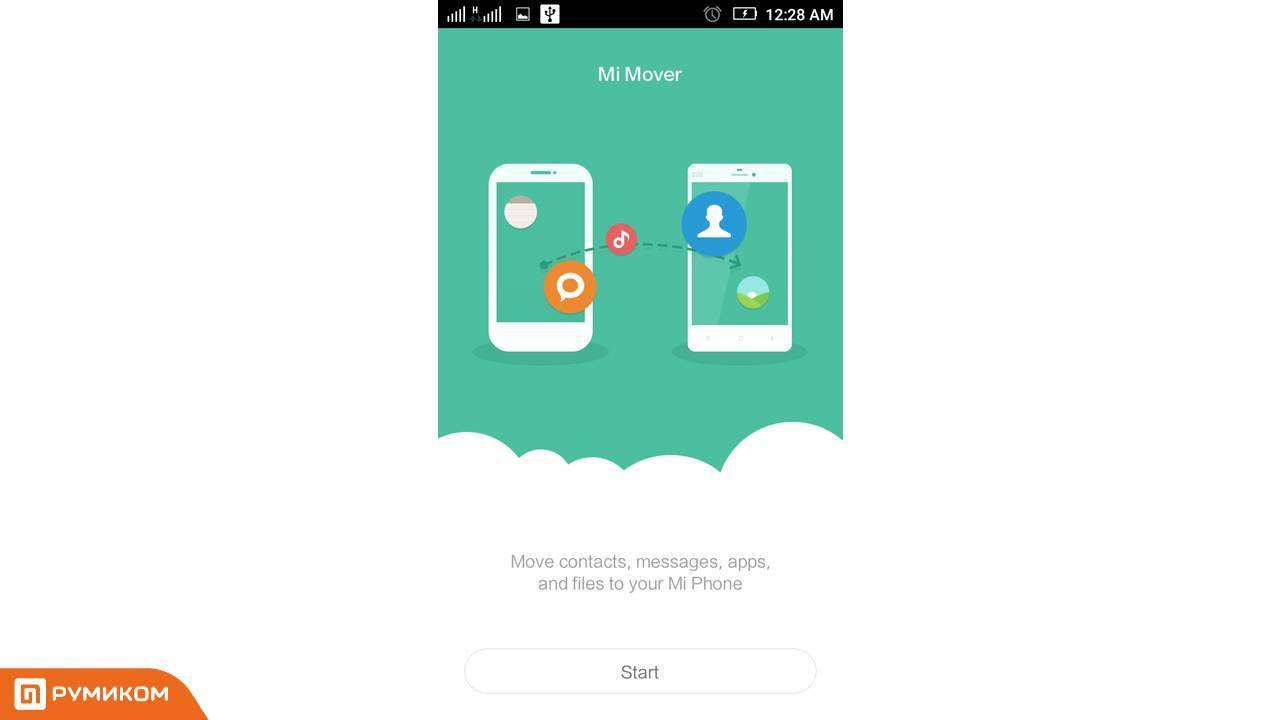
Данной программой вы сможете воспользоваться только на смартфонах под управлением операционной системы Android. Перенести информацию вы можете с телефона любого производителя, но только на смартфон Xiaomi.
Первое, что нужно сделать — установить приложение Mi Mover на оба устройства. На смартфонах от Xiaomi данное приложение предустановлено изначально, правда в последних версиях прошивки, его спрятали в настройки, и найти его можно по следующему пути: «Настройки» — «Расширенные настройки» -«Mi Mover».
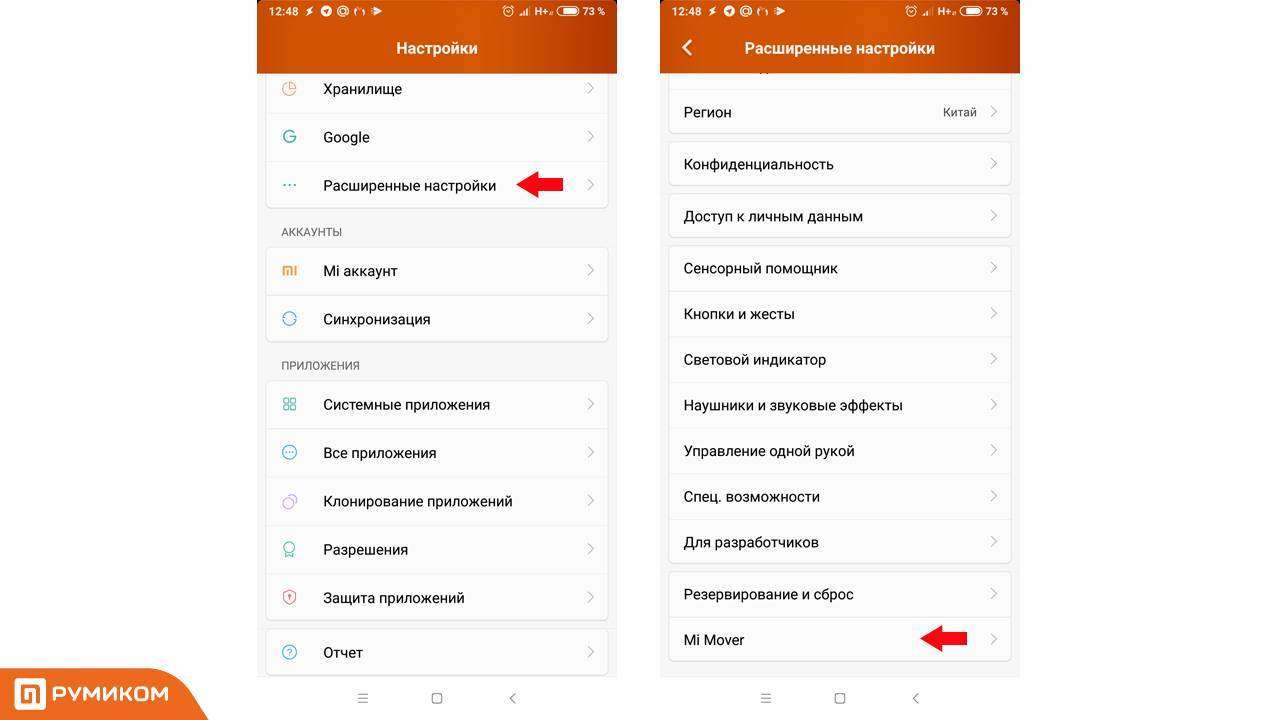
После запуска приложения отобразится окно, в котором нужно выбрать «Получателя» и «Отправителя». «Получателем» в нашем случае является новое устройство, на которое мы планируем импортировать данные со старого смартфона. «Отправитель» — соответственно смартфон, с которого требуется экспортировать данные.
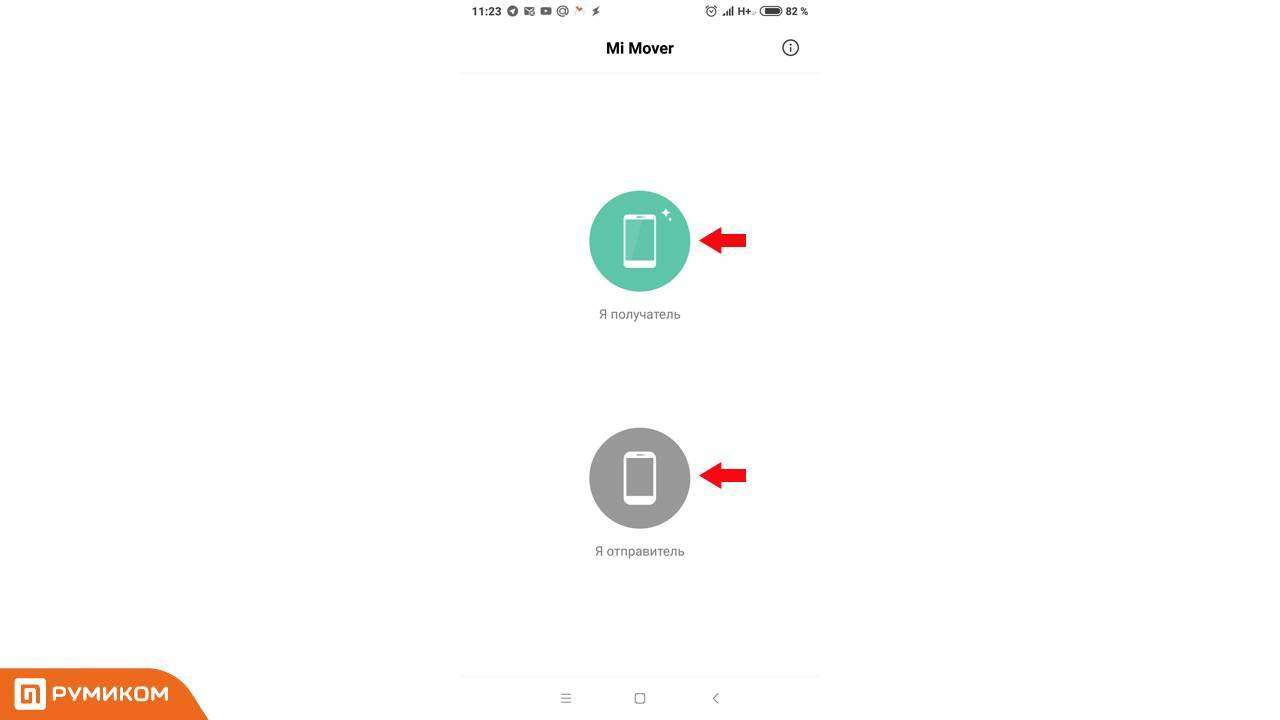
После выбора передающего и принимающего устройств, на новом смартфоне появится штрих-код, который необходимо отсканировать на старом телефоне, для сопряжения смартфонов между собой.
После установки соединения по Wi-Fi, появится список, в котором можно отметить, что именно необходимо передать. Среди доступных вариантов: приложения, журнал звонков, sms-сообщения и телефонная книга.
Длительность процесса переноса данных зависит от количества передаваемой информации и может занимать от одной до нескольких десятков минут.
Недостатком при переносе приложений, является то, что передаются только сами программы, а не их данные и кеш. То есть, все приложения придется настраивать заново.
Как видите, процесс переноса данных со старого смартфона на новый очень прост и не займет много времени. Напишите нам в комментарии, пригодилась ли вам информация, представленная в данной инструкции.
Купить смартфон в магазине РумикомКАК ПОКУПАТЬ НА РУМИКОМ СО СКИДКОЙ?
Читайте также:
Как настроить SIP — телефонию на смартфонах Xiaomi?Сканирование и распознавание текста на XiaomiКак узнать забытый пароль подключенной сети Wi-Fi?
Товары, которые могут вас заинтересовать:
Фитнес-браслет Xiaomi Mi Band 4 (черный) (XMSH07HM)
Беспроводные наушники Xiaomi Mi Air True Wireless Earphones (AirDots Pro) (TWSEJ01JY) (белый)
Беспроводные наушники Xiaomi Mi AirDots Youth Edition (белый) (TWSEJ02LM)
Робот-пылесос Xiaomi Roborock Sweep One (S50/S502-00) (белый)
Смартфон Xiaomi Redmi Note 7 4/64 Gb (Global Version, черный)
Робот-пылесос Xiaomi Mi Robot Vacuum EU (SDJQR02RR) (белый)
Внешний аккумулятор Xiaomi Mi Power Bank 2C (20000 mAh) (PLM06ZM)
Робот-пылесос Xiaomi Roborock Sweep One EU (S55/S552-00) (черный)
Смартфон Xiaomi Redmi Note 7 4/64 Gb (Global Version, синий градиент)
Увлажнитель воздуха Xiaomi Smartmi Zhimi Air Humidifier 2 (белый) (CJXJSQ02ZM)
Перенос данных на новый Xiaomi
Существует несколько простых и понятных способов, позволяющих совершить обмен данными между двумя смартфонами Сяоми:
ВАЖНО! Любой из вариантов переноса доступен для использования на смартфонах с любой версией оболочки — MIUI 8, MIUI 9, MIUI 10.
Bluetooth — инструмент для неопытного пользователя
Это способ подойдет неопытному пользователю, поскольку для переноса данных не потребуется задействовать дополнительные приложения. Для передачи данных достаточно включить функцию на обоих гаджетах, выбрать на одном из них требуемые данные и нажать «Отправить». В появившемся списке выберите желаемый способ — «Bluetooth». На втором устройстве потребуется подтвердить получение. После этого файлы начнут отправляться.
ВАЖНО! Данный метод может занять длительное время. Если он вам не подходит, то рекомендуем подробнее разобраться со следующими способами.
Mi Drop — полный перенос данных с Xiaomi на Xiaomi
Перенести данные самостоятельно можно также с помощью приложения Mi Drop, которое установлено на смартфоне. Для этого необходимо:
На гаджете, куда будут передаваться данные, выберите «Mi Drop» и нажмите «Принять». Чаще всего значок можно найти в одном из рабочих окон.
- На втором гаджете также включите «Mi Drop» и выберите «Отправить».
Из нужной папки выберите файлы для передачи и снова нажмите «Отправить».
В новом окне появится добавленное устройство — необходимо кликнуть на него. Если самостоятельно устройство не было добавлено, отсканируйте сгенерированный QR-код, который высветится на гаджете для приема данных.
- В первом телефоне подтвердите прием данных и дождаться его окончания.
ВАЖНО! Перед началом выполнения всех действий включите Bluetooth и Wi-Fi, не отключайте их до окончания передачи. Отправка и прием данных таким способом происходит гораздо быстрее, чем через Bluetooth.
Mi Mover — бесплатный и удобный инструмент
Перенести данные c Xiaomi на Сяоми данным методом удастся даже новичку — он очень простой. Для этого следует придерживаться пошаговой инструкции:
На телефоне, с которого будут передаваться файлы, зайдите в приложение Ми Мувер и нажмите значок «Отправить».
Считайте его с первого смартфона, после чего вам станет доступно окно с выбором файлов.
Отметьте нужные и выберите «Отправить».
После окончания передачи на обоих гаджетах высветится сообщение об успешном завершении процесса.
Mi Cloud — действенный и функциональный инструмент
Если вы пользуетесь облачным хранилищем Mi Cloud, в котором хранятся нужные вам данные, их также можно передать на другой смартфон. Для этого следует придерживаться алгоритма:
Выберите в разделе «Настройки» пункт «Системные приложения» — «Mi Cloud».
При необходимости введите в полях логин и пароль от вашего Ми-аккаунта.
Выбираем вкладку «Резервное копирование» — «Создать сейчас».
На втором гаджете пройдите авторизацию на том же аккаунте, на котором предварительно был сделан бэкап.
Затем выберите «Восстановление данных» и «Восстановить».
Все данные из резервной копии будут успешно восстановлены.
ВАЖНО! Для бесперебойного переноса данных гаджеты должны быть подключены к надежной сети Wi-Fi. Интернет-соединение должно быть хорошим, а на смартфоне нужно проверить свободный объем внутренней памяти.
Заключение
Перечисленные выше способы помогут вам быстро и легко перенести всю нужную информацию с одного телефона марки Ксиоми на другой. Теперь не придется тратить массу времени, чтобы скопировать фотографии, контакты, видео, музыку и прочие данные.
Mi Mover
Developer: Xiaomi Inc.
Price: Free
При покупке смартфона Xiaomi вам может потребоваться перенос данных с предыдущего устройства. В этом вам поможет приложение Mi Mover. Учтите, что трансфер возможен только при переносе с любого Android смартфона (Samsung, Meizu, Huawei и так далее) на Xiaomi, а не наоборот.
Как пользоваться приложением:
- Скачиваем его через Google Play или по ссылке в начале статьи и устанавливаем на оба устройства. В Сяоми оно чаще всего установлено по умолчанию. Найти его можно перейдя в Настройки > прокрутить экран до Система и устройство > Дополнительно > Mi Mover или же воспользоваться поиском.
- Обязательно включаем Wi-fi
- Запускаем приложение на обоих смартфонах и видим следующую картину:
- На новом смартфоне куда осуществляется трансфер жмем «Я получатель» и появится QR-код, который нужно отсканировать со старого.
- Появится список для трансфера, где можно выбрать сообщения, контакты и приложения.
Чем больше данных вы выбрали, тем дольше будет осуществляться процесс переноса. Настройки перенесенных программ сохранены не будут — их придется делать заново.
Читайте также:
Если Вы — владелец Xiaomi, для переноса данных попробуйте воспользоваться следующими способами.
Все способы перенести данные с Xiaomi на Xiaomi
Через Bluetooth
Bluetooth передаёт файлы между устройствами без установки дополнительных приложений.
Чтобы обменяться данными, нужно:
- Включить Bluetooth на обоих гаджетах.
- Выбрать материалы и нажать на передачу через Bluetooth.
- Смартфон начнёт выполнять поиск доступных устройств. По завершении нажмите на необходимое.
- На принимающем гаджете тапнуть «принять» и ожидать завершения процесса.
Приложение Mi Drop
Программа предназначена для обмена файлами на мобильных устройствах Xiaomi, аналогичные программы передачи есть и у других фирм.
Алгоритм работы:
- Устройство, куда будут отправлены файлы, отключите от мобильного интернета, активируйте на нём точку доступа Wi-Fi.
- Откройте программу Mi Drop на принимающем устройстве, нажмите кнопку «Получить». Wi-Fi должен быть включен.
- В отправляющем информацию телефоне выделите нужные файлы и кликните «Отправить». Для передачи выберите Mi Drop в открывшейся вкладке.
- Нажмите на значок необходимого гаджета из списка обнаруженных устройств. Дождитесь окончания передачи.
QR-код
В устройствах Xiaomi телефонный справочник присваивает QR-код каждому внесённому контакту. Вы можете передать номера с помощью этой утилиты.
- На обоих смартфонах включите Wi-Fi.
- Нажмите на контакт и прокрутите страницу до изображения QR-кода.
- НА принимающем смартфоне зайдите в «Инструменты», выберите «Сканер».
- .Наведя камеру на QR-код, Вы переместите на устройство контакт.
Через Mi-аккаунт
Для каждого пользователя Xiaomi компания выделяет 5 Гб в бесплатном облачном хранилище. Чтобы получить доступ к «облаку», создайте свой Mi аккаунт. Для этого пройдите стандартную регистрацию, которая включает адрес электронной почты и пароль. После авторизации Вы можете предоставить данные для входа в облачное хранилище Вашего устройства любому пользователю Xiaomi.
Облачные хранилища
Создание аккаунта в Mi Cloud позволяет размещать данные в облаке. Сервис необходим для переноса файлов на другое устройство, например, при покупке другого телефона Xiaomi. Чтобы перенести информацию из облачного хранилища на другой смартфон, зайдите с устройства в нужный Mi-аккаунт и Mi Cloud.
Обязательна предварительная регистрация в Mi-аккаунт!
Для загрузки данных в «облако»:
- Войдите в систему, используя персональный логин и пароль с мобильного устройства.
- При верном выполнении процедуры Вы попадёте на домашнюю страницу, где указано количество свободной памяти. Стандартный объем составляет 5Гб (при необходимости увеличивается за дополнительную плату).
- Чтобы данные начали загружаться в облако, зайдите в «Настройки» — «Синхронизация» — «Mi Cloud».
- В открывшемся окне выберите типы данных для синхронизации.
- На домашней странице под ником пользователя справа находится ниша с указанием категорий, копируемых с телефона. Здесь автоматически сохраняются файлы из галереи, сообщения, записи с диктофона, номера телефонов.
Перенос через SD-карту
Вы также можете воспользоваться съёмным накопителем для переноса данных между устройствами.
Перенос можно осуществить с помощью таких приложений как AppMgr III (App 2 SD), Link2SD, MiniTool Partition, FolderMount и др.
Большинство из них для работы потребует root-права пользователя.
Инструкция:
- Вставьте SD-карту в устройство.
- Выполните вход: «Настройки» — «Все приложения» — сортировка по имени — «Документы».
- Скачайте и установите программу для перемещения файлов.
- Пользуясь инструкцией программы, перемещаем нужные материалы на SD-карту.
- После установки карты в другое устройство, на нём будут доступны все перенесённые файлы.
Трансфер данных между устройствами
У смартфонов Xiaomi с прошивкой MIUI 7 и выше есть специальная функция для переноса — «Трансфер». Данные передаются с помощью Bluetooth.
Инструкция:
- Пройдите по пути «Настройки» — «Другие» (или «Дополнительные») — «Трансфер».
- Выберите «Я отправитель» или «Я получатель» в зависимости от роли смартфона в передаче.
- Определите тип копируемых файлов. В программе доступны следующие категории: файлы, расположенные на карте памяти, приложения, контакты и системные настройки.
- После выбора смартфона-получателя процесс передачи начнётся автоматически.
Трансфер данных через бэкап
Backup проще всего произвести через операционную систему MIUI. Этот метод позволяет сделать локальный бэкап, а также произвести резервное копирование, используя Mi Cloud.
Для локального сохранения данных:
- Зайдите в «Настройки», оттуда в «Дополнительно» или «Расширенные настройки».
- Выберите «Восстановление и сброс», нажмите «Локальный бэкап» (здесь также можно выбрать Backup по расписанию и Backup Google).
- Создайте Backup, выделяя нужные материалы. Ожидайте сохранения.
Для передачи нужно на обоих устройствах войти в один Mi-аккаунт.
Чтобы произвести синхронизацию данных на устройствах:
- Войдите в Mi-аккаунт на втором смартфоне.
- В «Настройках» кликните «Восстановить, используя бэкап».
- Укажите точку восстановления и передайте сохранённые данные.
Перенос с помощью Mi Mover
Приложение используется только для переноса данных на Xiaomi.
Передача может происходить с любого смартфона с операционной системой Android.
Алгоритм:
- В «Настройках» откройте «Расширенные настройки» — «Mi Mover».
- Выберите «Я получатель» — на экране появится QR-код.
- Отсканируйте QR-код смартфоном-отправителем.
- Выберите раздел для передачи и отправьте его адресату.
Mi Mover позволяет обмениваться исключительно разделами информации (фотографии, аудио, видеофайлы, приложения и т.д.), отдельные файлы передать не удастся.
Приложение, разработанное компанией Lenovo, позволяет передать файлы между смартфонами любых фирм, поддерживающими Wi-Fi.
Инструкция:
- Запустите приложение на обоих смартфонах.
- На гаджете, с которого будут отправлены файлы, нажмите»Отправить».
- Выделите раздел и данные, которые нужно передать.
- Нажмите»Далее» и дождитесь завершения поиска устройства-адресата. Файлы для передачи можно выбрать и после сопряжения смартфонов.
- Подтвердите соединение и дождитесь завершения передачи.
Способы переноса с iPhone
Общих приложений iPhone и Xiaomi не имеют, поэтому для трансфера файлов воспользуйтесь приложением Gmail.
Перемещение с iPhone на Xiaomi:
- В настройках электронной почты на iPhone отключите синхронизацию с iCloud. Снимите галочку в пункте, который предлагает удалить список абонентов.
- В учетной записи на iPhone по умолчанию назначается Gmail.
- Синхронизируйте данные с Gmail. После этого станет возможным копирование контактов, фотографий и видеороликов на указанный электронный адрес. Для этого зайдите с Xiaomi в тот же Google-аккаунт и скопируйте необходимые файлы.
Способы переноса данных с Samsung
Приложение Mi Mover позволит скопировать информацию на Xiaomi с Samsung, но произвести перенос в обратном направлении не получится.
Алгоритм:
- На смартфоне Samsung скачайте и установите Mi Mover.
- Зайдите в ту же программу на Xiaomi: «Настройки» — «Система и устройство» — «Расширенные настройки» — Mi Mover.
- Подключите оба устройства к Wi-Fi.
- На Xiaomi в приложении нажмите «Я получатель», после чего на экране увидите QR-код.
- Отсканируйте код устройством Samsung.
- В списке возможных для передачи категорий выберите приложения, контакты или СМС. Передача произойдёт автоматически.
Инструкция:
- Скачайте и установите CloneIT на обоих устройствах.
- Включите Wi-Fi на одном из телефонов, создайте точку доступа для второго.
- Запустите программу на Samsung и выберите «Отправитель». На Xiaomi — «Получатель».
- Дождитесь сопряжения устройств.
- На отправителе выберите копируемые категории и запустите процесс.
Не стоит торопиться удалять файлы на аппарате, с которого они были переданы, т.к. программы не застрахованы от ошибок. Перед удалением обязательно проверьте корректность переданных файлов.

Как перенести данные с Xiaomi на Xiaomi. Вопрос переноса данных с Андроида на Андроид волнует уже не одну сотню владельцев смартфонов. И действительно, при покупке нового телефона сама мысль о том, что нужно будет заново добавлять телефоны друзей и коллег, скачивать музыку, фотографии и прочие накопленные за годы использования файлы ввергает в удрученное состояние. Но сегодня в мир высоких технологий и всеобщей синхронизации всего со всем фирма Xiaomi разработала одну классную программу переноса данных с Android на Android, которая называется Mi Mover. Это логическое продолжение уже рассмотренного нами ранее приложения Mi Drop. Если последний создан для обмена между смартфонами Xiaomi отдельными файлами, то Mi Mover предназначен для полного переноса всей информации с одного телефона на другой — это очень удобно при переходе со старого девайса на новый.
Как перенести данные с Xiaomi на Xiaomi
При использовании Mi Mover будет произведен не только перенос приложений с телефона на телефон, но и скопировано абсолютно все — от контактов и файлов до тонких настроек операционной системы. Давайте покажу, как это происходит в реальности.
1. Подключаем два Андроид-смартфона к одной сети WiFi
2. Скачиваем приложение Mi Mover на оба телефона
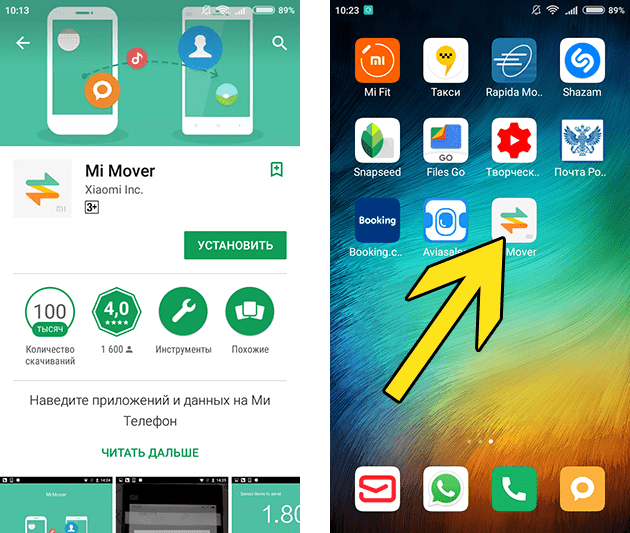
3. Запускаем — на старом смартфоне выбираем режим «Я отправитель», на новом — «Я получатель»
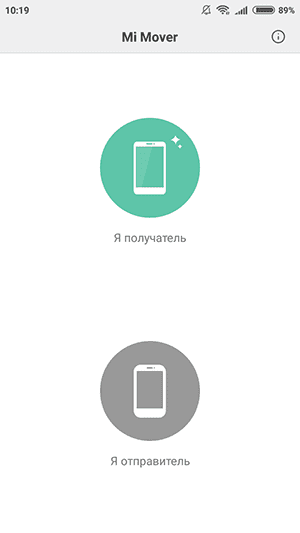
На новом смартфоне сгенерируется QR код

4. Его необходимо отсканировать старым телефоном, запущенным в режиме отправителя
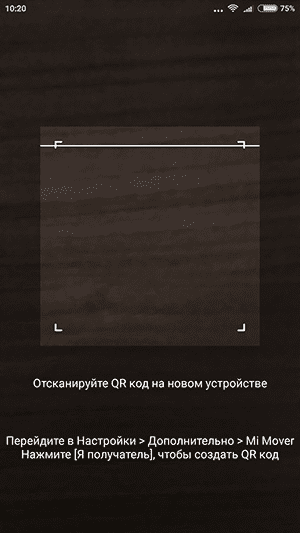
5. После их сопряжения выбираем на старом смартфоне те данные, который нужно перенести
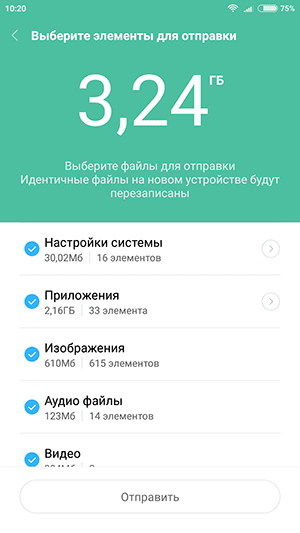
6. И жмем на кнопку «Отправить»
Вот и все — когда перенос данных с Андроида на Андроид завершится, все приложения и прочая информация со старого смартфона Xiaomi окажется на новом — можно пользоваться всеми привычными приложениями и настройками.
Используемые источники:- https://ru-mi.com/blog/perenos_dannih_na_noviy_smartfon_mi_mover.html
- https://mistore-russia.ru/blog/stati/perenos-dannykh-s-xiaomi-na-xiaomi/
- https://xiaominfo.ru/prilozheniya/mi-mover-perenos-dannyh-na-xiaomi
- https://phoneoff.ru/instruktsii/perenosa-dannyh-na-xiaomi
- https://4pda.biz/stati/4916-kak-perenesti-dannye-s-xiaomi-na-xiaomi.html
Привет, друзья! Контакты, сообщения, закладки, фото, музыка, файлы — скопировать можно что угодно. Названия настроек приведены для чистого Android. В сторонних прошивках, таких как MIUI, ищите что-то похожее. Шаг 1. Подготовьтесь к переносу данных 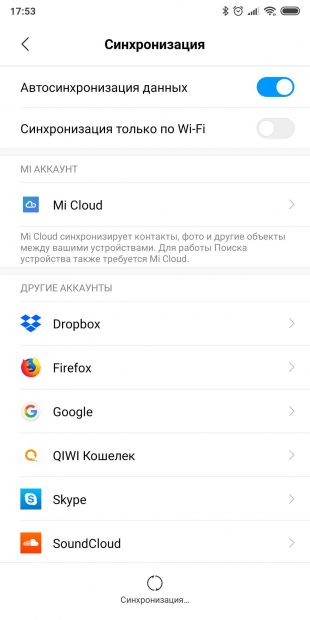 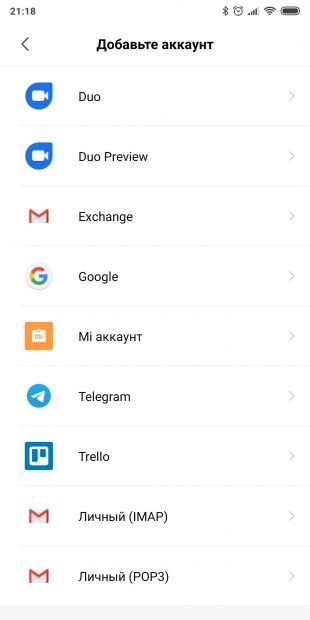 Убедитесь, что оба смартфона заряжены. Подключите старый к Wi-Fi. Иначе рискуете потратить много мобильного трафика. Наверняка ваш старый смартфон уже привязан к аккаунту Google. Если не уверены, откройте «Настройки» → «Аккаунты» и найдите там ваш. Если аккаунта нет, вы можете добавить его. Нажмите кнопку «Добавить аккаунт» в нижней части экрана и выберите Google. Введите пароль к смартфону, если потребуется, и следуйте инструкциям на экране. Шаг 2. Синхронизируйте данные старого смартфона с аккаунтом  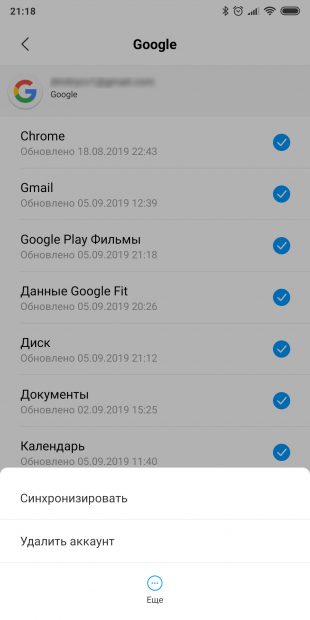 На старом смартфоне откройте «Настройки» → «Аккаунты» и выберите там ваш аккаунт Google. Нажмите на него. Убедитесь, что напротив всех нужных типов данных стоят галочки. Если их где-то нет, проставьте. Нажмите «Ещё» → «Синхронизировать». Подождите, пока процесс не завершится. Шаг 3. Создайте резервную копию данных старого смартфона в аккаунте Google 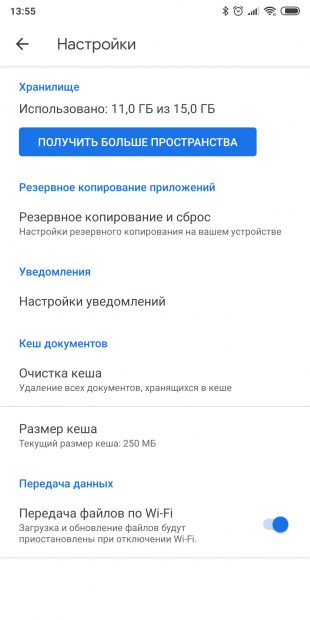 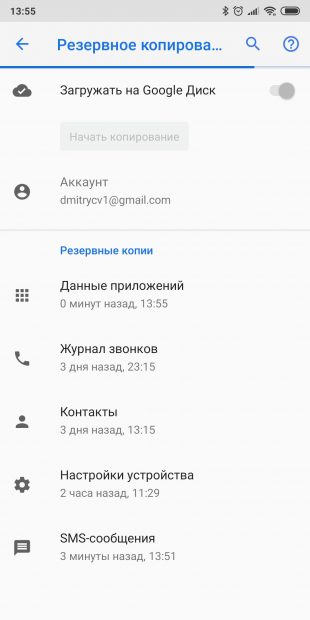 Обычно резервное копирование включено в Android по умолчанию, но не всегда. Так что убедимся, что вся информация — контакты, календарь, почта, настройки, данные приложений — надёжно сохранена в аккаунте Google. Откройте на старом смартфоне «Настройки» → «Система» → «Дополнительные настройки» → «Резервное копирование». Убедитесь, что переключатель «Загружать на Google Диск» активирован, а в разделе «Аккаунт» указан нужный адрес. Затем нажмите «Начать копирование» → «Продолжить». Начнётся процесс резервного копирования. Оно сохранит данные на ваш «Google Диск». Эта операция может затянуться, особенно если вы пользовались смартфоном долго и там накопилось много данных. Когда процесс завершится, можете отложить старый смартфон. Кстати, попасть в панель резервного копирования можно не только из настроек телефона, но и из «Google Диска». Для этого откройте приложение и нажмите на значок с тремя горизонтальными линиями слева сверху. Затем войдите в «Настройки» → «Резервное копирование и сброс». Дальше всё идентично. Шаг 4. Восстановите данные на новом смартфоне, если новый смартфон не активирован 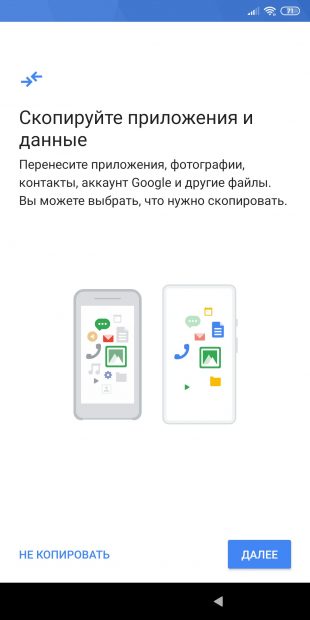 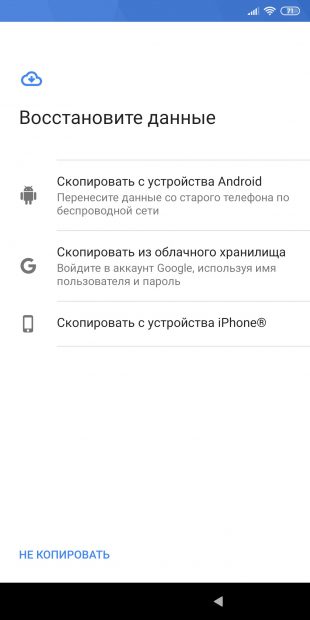 Включите ваш новый смартфон и следуйте указаниям мастера настройки. Выберите язык и регион и подключитесь к Сети. Мастер предложит перенести на новый смартфон ваши данные. Нажмите «Далее» и выберите вариант «Скопировать из облачного хранилища». Введите логин и пароль от аккаунта Google и примите условия лицензионного соглашения. Выберите нужную резервную копию из списка и, если потребуется, введите пароль от старого смартфона. Укажите, что именно нужно переносить, и нажмите «Восстановить». Продолжайте следовать указаниям мастера. Восстановление будет выполняться в фоновом режиме. Когда настройка нового смартфона завершится, подождите минут 10: Android установит все приложения со старого аппарата. Если ваш новый смартфон активирован: Допустим, ваш смартфон уже включали. Например, консультант в магазине показывал вам его работу. В таком случае есть два варианта. Вариант 1 Откройте «Настройки» → «Система» → «Дополнительные настройки» → «Сброс настроек». Если пункта «Дополнительные настройки» нет, выберите «Сброс настроек» прямо в меню «Система». 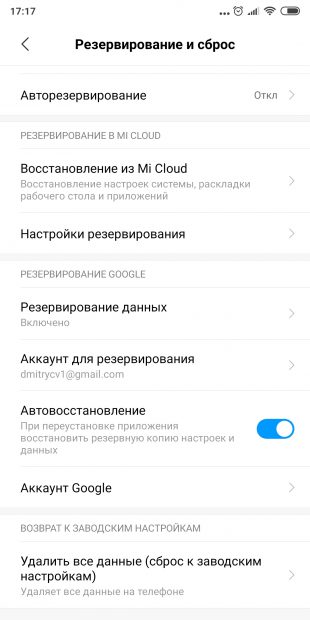 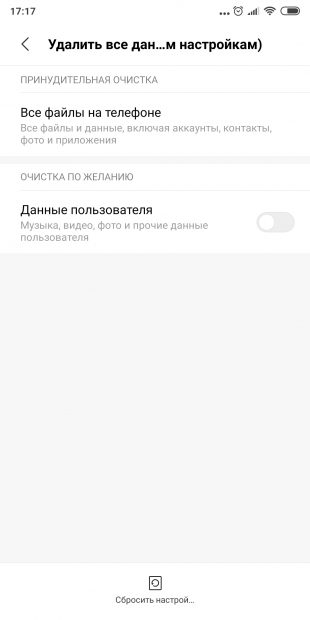 Выберите «Удалить все данные» → «Сбросить настройки телефона». Подождите, пока устройство перезагрузится. Теперь выполняйте все пункты из предыдущей инструкции с мастером настроек. Вариант 2 Если не хотите ничего сбрасывать, откройте «Настройки» → «Аккаунты» (или «Пользователи и аккаунты», или «Синхронизация»). Нажмите кнопку «Добавить аккаунт» в нижней части экрана. Выберите тип аккаунта Google. Введите пароль к смартфону, если потребуется, и следуйте инструкциям на экране. Вы должны будете ввести ваш электронный адрес и пароль от аккаунта Google. 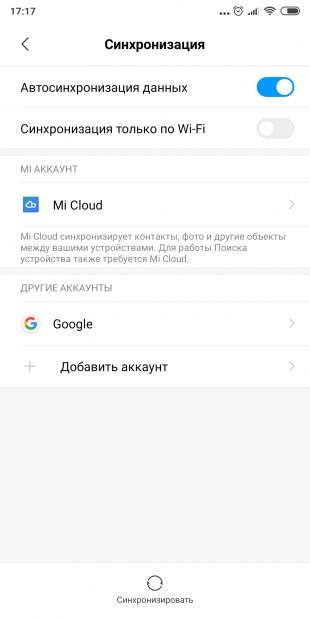 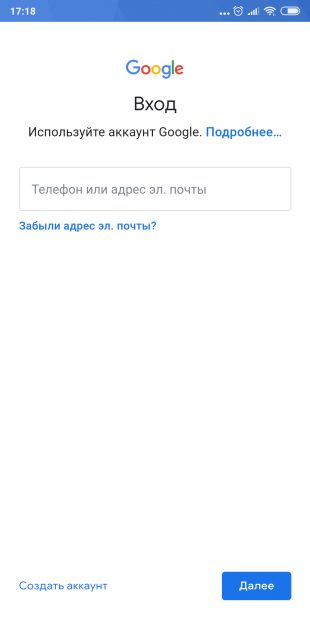 В меню «Настройки» → «Аккаунты» выберите добавленный аккаунт Google. Нажмите на него. Убедитесь, что напротив всех нужных типов данных стоят галочки. Если их где-то нет, проставьте. Нажмите «Ещё» → «Синхронизировать». Дождитесь окончания синхронизации. Так вы перенесёте на новый смартфон контакты, почту, календарь, но не приложения. Чтобы скопировать их, откройте Google Play и нажмите на значок с тремя горизонтальными линиями слева сверху. Откройте «Мои приложения и игры».   Перейдите на вкладку «Библиотека» и установите ваши приложения вручную. Шаг 5. Перенесите на новый смартфон фото и видео  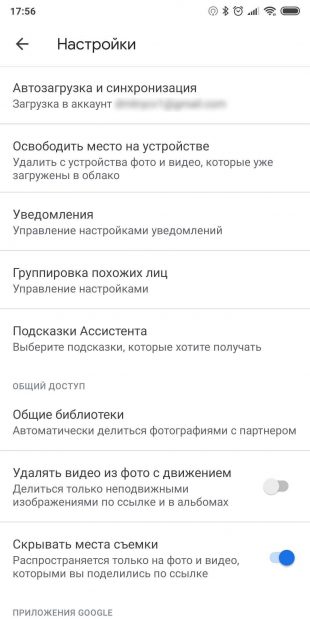 Проще всего это сделать с приложением «Google Фото». Запустите его на старом смартфоне. Зайдите в «Настройки» → «Автозагрузка и синхронизация» и убедитесь, что опция включена. Затем немного подождите, пока загрузка закончится. Теперь все ваши снимки и снятые видео будут загружены в облако, и вы сможете просматривать их на новом смартфоне через «Google Фото». Если вы не против, что снимки будут храниться в сжатом (но всё ещё достаточно качественном) виде, то за их хранение даже не понадобится платить: вам будет предоставлен неограниченный объём в облаке. В противном же случае придётся приобрести подписку на сервис. Шаг 6. Скопируйте музыку и другие файлы 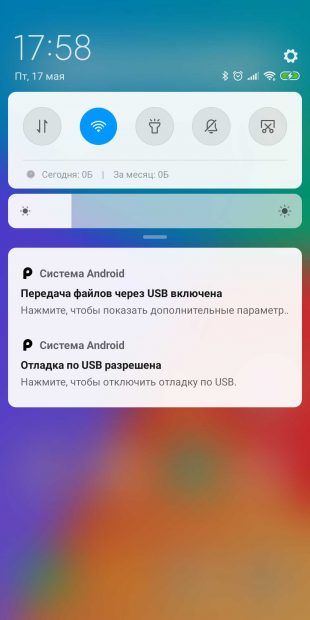 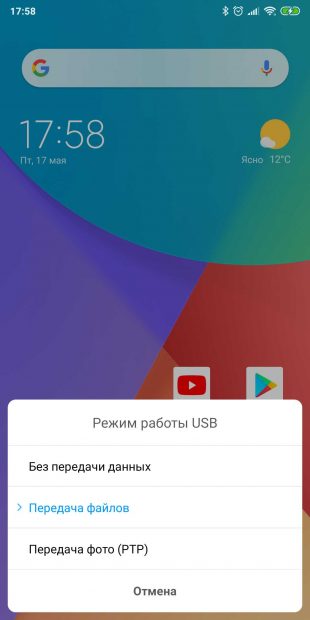 Если у вас много чего хранится в памяти старого смартфона (например, коллекция музыки в MP3 или какие-то документы), всё это можно перенести и вручную, через USB-кабель. Подключите старый смартфон USB-кабелем к компьютеру. Выберите режим «Передача файлов» и скопируйте всё, что вам нужно. Затем отключите старый смартфон. Подсоедините новый телефон и перенесите на него все ваши данные через «Проводник» или Finder. |
Как перенести данные с Xiaomi на Xiaomi или другой смартфон?

Обычная ситуация: пользователь решил приобрести себе новый Xiaomi и теперь задумался над вопросом о том, как перенести данные со старого смартфона Xiaomi. Как это можно сделать? Сделать это не так уж сложно, в чем нам помогут фирменные приложения от Xiaomi — Mi Mover и Mi Drop. Первое позволяет в том числе переносить контакты. Впрочем, давайте обо всем по порядку.
Перенос с помощью Mi Mover
Еще не так давно приложение Mi Mover было доступно для любого смартфона Android, однако на момент написания статьи в Play Market оно недоступно. А значит, с его помощью можно перенести данные только с одного Xiaomi на другой. Впрочем, если Mi Mover уже был установлен на тот же Samsung, например, то перенести данные на него вы не сможете, а вот с Samsung на Xiaomi — пожалуйста.
На первом смартфоне заходите в настройки.
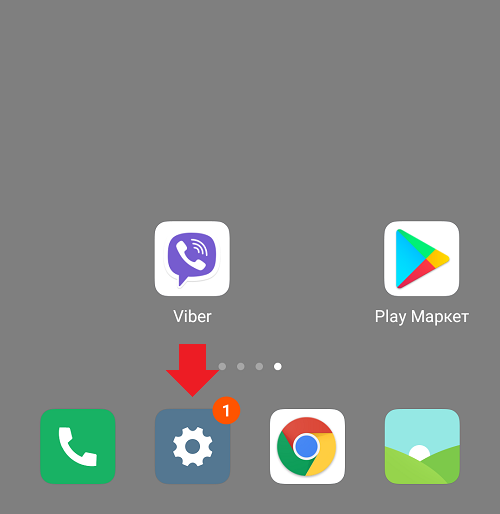
Открываете расширенные настройки.
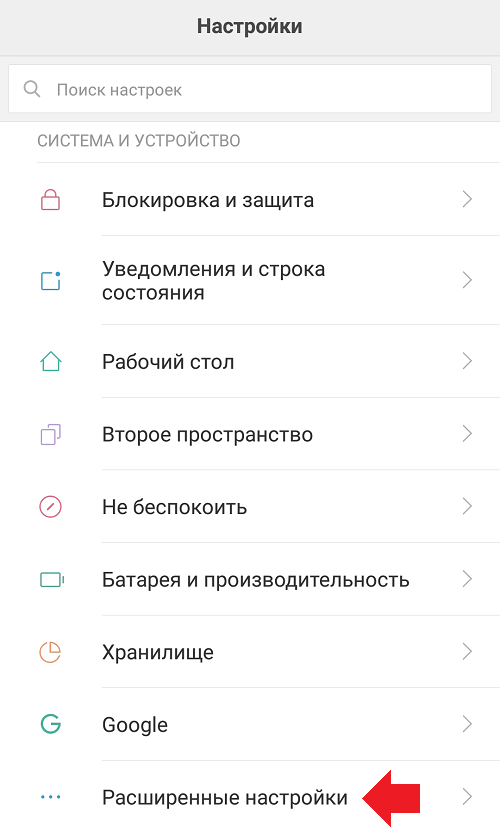
Находите Mi Mover и нажимаете на название.
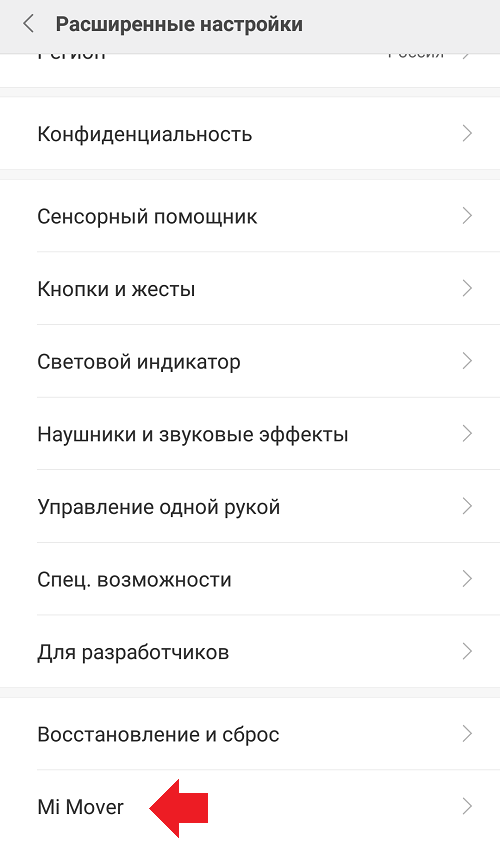
Тапаете по иконке, пусть это будет «Я получатель».
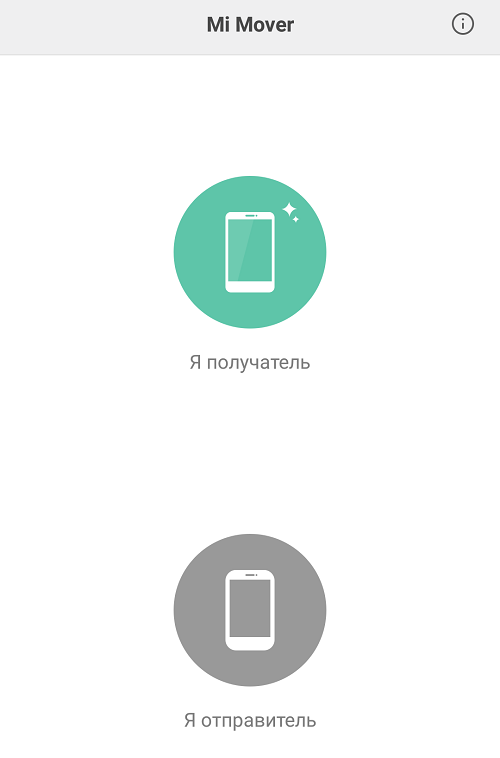
Перед вами — QR-код.

На втором телефоне делаете то же самое, только выбираете «Я отправитель» — видите сканер для сканирования QR-кода на первом смартфоне. Сканируйте.

Если все сделано верно, перед вами появятся файлы для передачи, включая контакты, приложения и т.п.
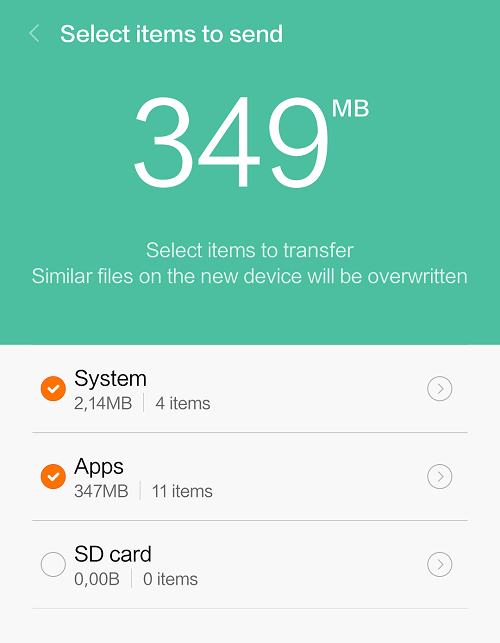
Нажав на System (меню на английском в нашем примере, поскольку версия Mi Drop на втором смартфоне не имеет поддержки русского языка), можно будет увидеть, что для передачи доступны контакты, СМС, историю звонков и т.д.

После выбора нажмите «Отправить» (Send).
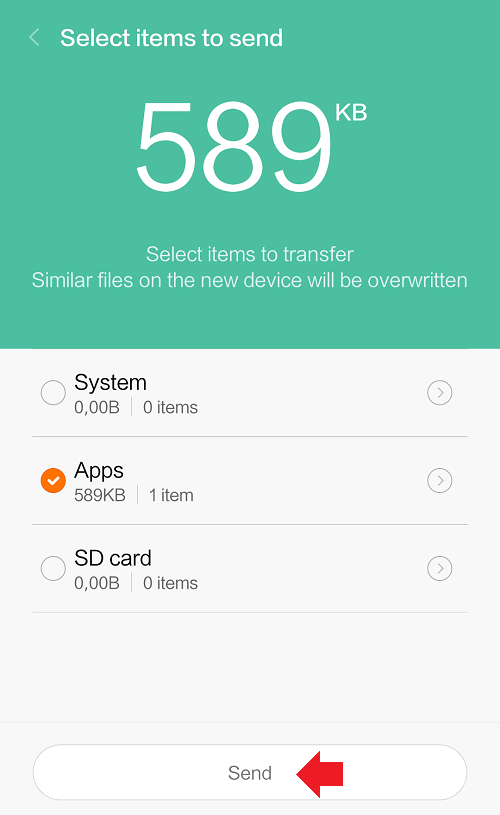
Данные переданы.
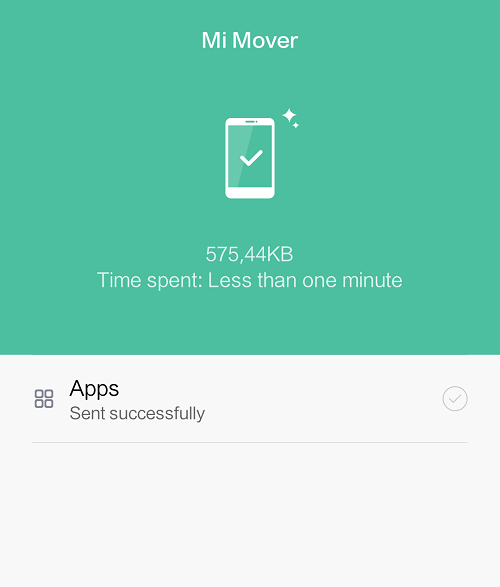
И успешно получены.
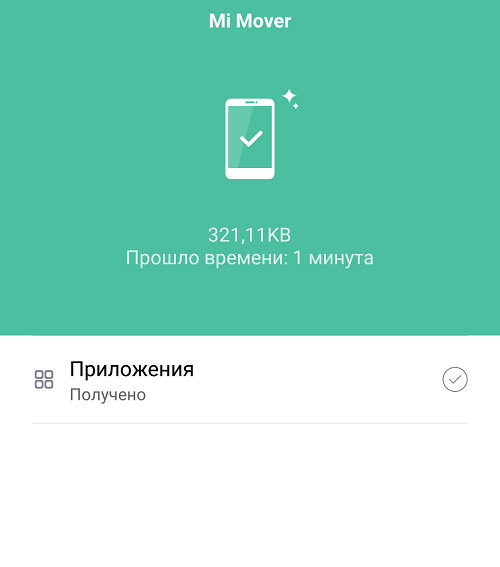
Перенос с помощью Mi Drop
Это приложение для переноса данных, но те же контакты им не перенесешь. А вот, скажем, фотографии — запросто! При этом Wi-Fi в данном случае не нужен.
Запускаете Mi Drop.

Кстати, он есть и в Play Market — для второго смартфона, если это не Xiaomi.
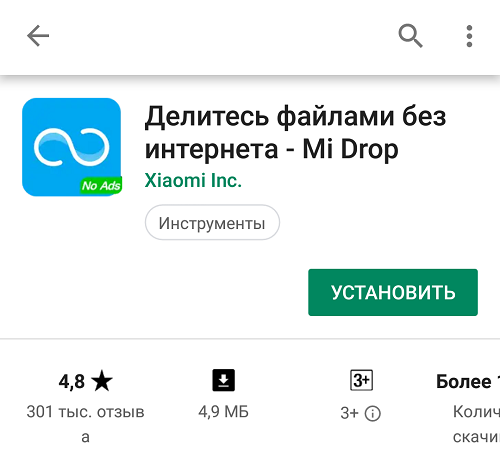
Выбираете файл для отправки и нажимаете «Отправить».
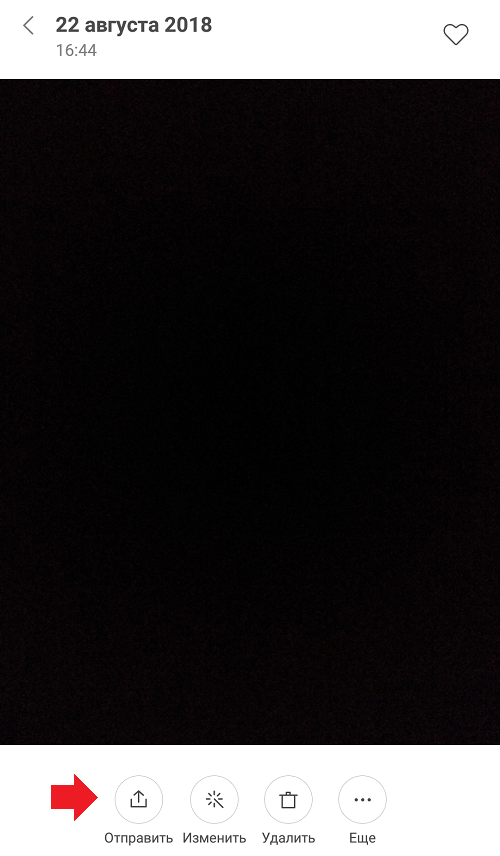
Тапаете по иконке Mi Drop.
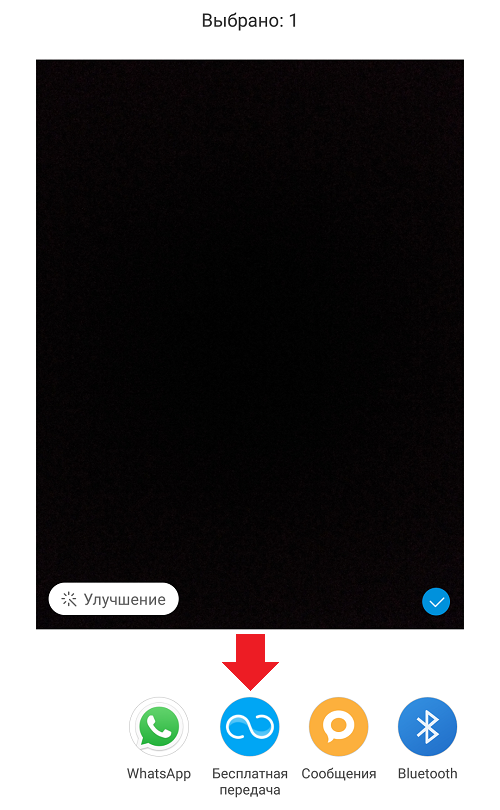
Включаете Mi Drop на втором смартфоне и нажимаете на иконку «Получить».
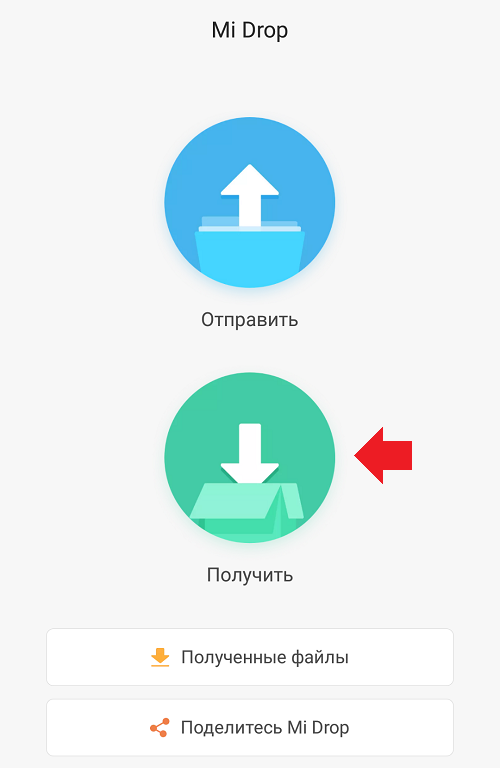
Первый смартфон ищет второй и находит. Нажимаете на иконку второго смартфона.
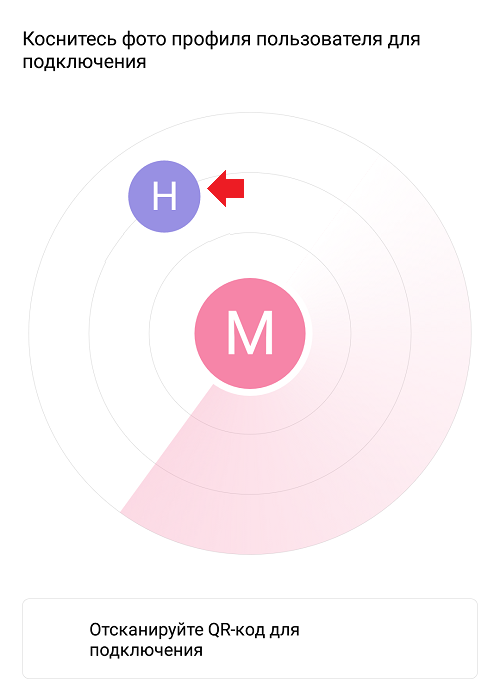
Началось сопряжение устройств.
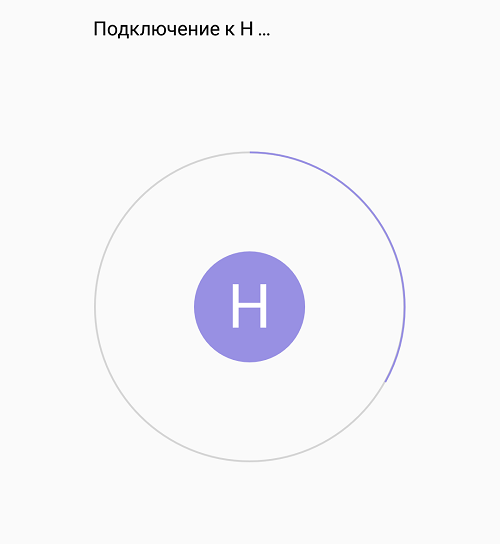
Подтверждаете подключение на втором смартфоне.
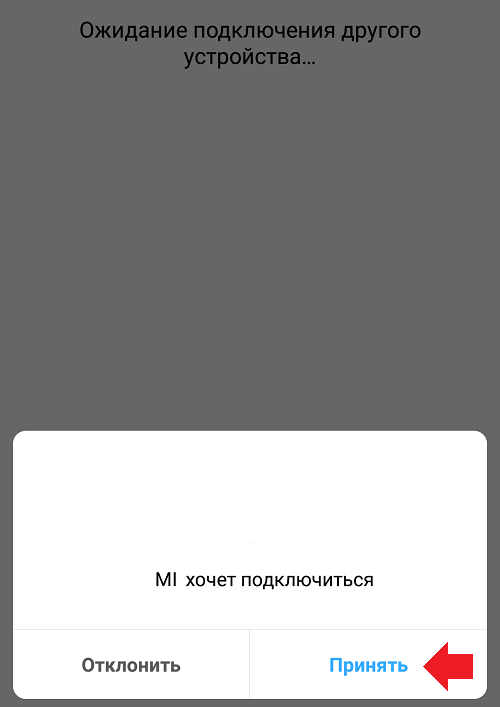
Файл сразу же передается.

Скорость передачи очень высокая — используется технология Wi-Fi Direct.
Как перенести данные с Андроида на Андроид

Иногда старый смартфон используют до последнего момента, даже если есть потребность и деньги для приобретения нового. Многих ужасает необходимость переноса данных с предыдущего устройства. Перекинуть информацию необходимо и в других ситуациях. Существуют старые как мир способы, которых часто боятся пользователи, но давно появились современные варианты, удобные и быстрые. Рассмотрим последовательно каждые способные объяснить, как перенести данные с Андроида на Андроид.
Bluetooth
Когда стали появляться первые телефоны с Bluetooth, после ИК-порта – это оказалась самая быстрая возможность передачи данных между устройствами. Сейчас метод безнадёжно устарел, хотя чисто технически им до сих пор можно пользоваться. Актуальна иногда передача контактов таким способом, потому что при отсутствии интернета альтернативных вариантов может не быть.
USB-порт — двойная работа
Следующий традиционный метод — USB-порт. Для этого нужно скинуть файлы на компьютер, а оттуда на другой смартфон. Этим до сих пор пользуются консерваторы, но такой подход подразумевает двойную работу, ведь переносить информацию придётся дважды. С другой стороны, в режиме жёсткой экономии интернет-трафика такой вариант может быть оправдан.
Карта памяти
Перенос информации с помощью карты памяти похож на предыдущий метод. Правда для него нет необходимости доступа к компьютеру или ноутбуку. Однако у такого варианта ряд собственных особенностей:
- необходимо вытаскивать карту и переставлять в другое устройство;
- перенесётся то что находится на карте, но не в памяти телефона;
- трудоёмко, если нужно перенести несколько файлов.
Sim-карта
Тоже несёт информацию, хоть и в ограниченном количестве. С её помощью можно перенести контакты и SMS. Но те, что сохранены ни сим-карте, а не в телефоне. Современные устройства Андроид часто хранят их в памяти смартфона, не задействуя сим карту. В этом случае для использования такого метода, информацию придётся переносить на сим, память которой ограничена.
Приложения-мессенджеры
При необходимости перекинуть другу несколько файлов, проще использовать любой мессенджер, через который привыкли общаться. Практически все они поддерживают возможность передачи файлов. Так через сообщение можно поделиться любыми данными. Но для полномасштабной передачи лучше задействовать другие способы через интернет соединение.
Облачные хранилища
Удобнее пользоваться облачными хранилищами, куда можно поместить любые файлы. После чего при необходимости скопировать оттуда на новый смартфон. Из популярных с максимальным размером бесплатного пространства выделяются:
- Mega – до 50 Гб бесплатно;
- pCloud – до 20 Гб;
- Облако@mail.ru – до 16 Гб;
- Google Drive – 15 Гб;
- Яндекс.Диск – 10 Гб.
Резервная копия перенесёт настройки
Начиная с Android 5.0 можно использовать аккаунт Google для резервного копирования данных. Для этого на устройстве Андроид, с которого переносится информация, нужно включить опцию резервного копирования и автосохранения. Далее на другом смартфоне войти в гугл-аккаунт. Тогда настройки и данные, связанные с аккаунтом, автоматически окажутся на устройстве, где произошла авторизация. Пользователи Xiaomi могут также включить и использовать бэкап с помощью Mi аккаунта.
Приложения для переноса
Кроме настроек, можно воспользоваться приложениями, чтобы перенести другую информацию. Самые распространённые готовы отправить файлы размером до 2 Гб, к ним относятся: WeTransfer, Attachedin, Sendspace, DropSend, WikiSend. Xiaomi тоже разработала собственные приложения. Mi Drop позволяет обмениваться отдельными файлами. А вот Mi Mover готов перенести всё, заменив результат вышеперечисленных способов. Для этого достаточно выполнить следующие шаги:
- Подключить смартфоны к одной WiFi сети.
- Скачать и установить Mi Mover на оба.
- Запуская приложение, выбрать на старом «отправитель», на новом «получатель».
- Отсканировать старым смартфоном с нового сгенерированный QR-код.
- Отметить галочками виды информации, которые нужно перенести и нажать «отправить».
Чем лучше воспользоваться?
Если по каким-то причина нет возможности использовать на смартфоне Андроид интернет соединение, то можно обратиться к старинным способам. В противном случае гораздо продуктивней использовать специальные приложения. Какие – зависит от предпочтений и условий задачи. Отдельные файлы можно перекинуть даже через мессенджеры. Но при необходимости переноса всех данных лучше воспользоваться такими программами как Mi Mover.